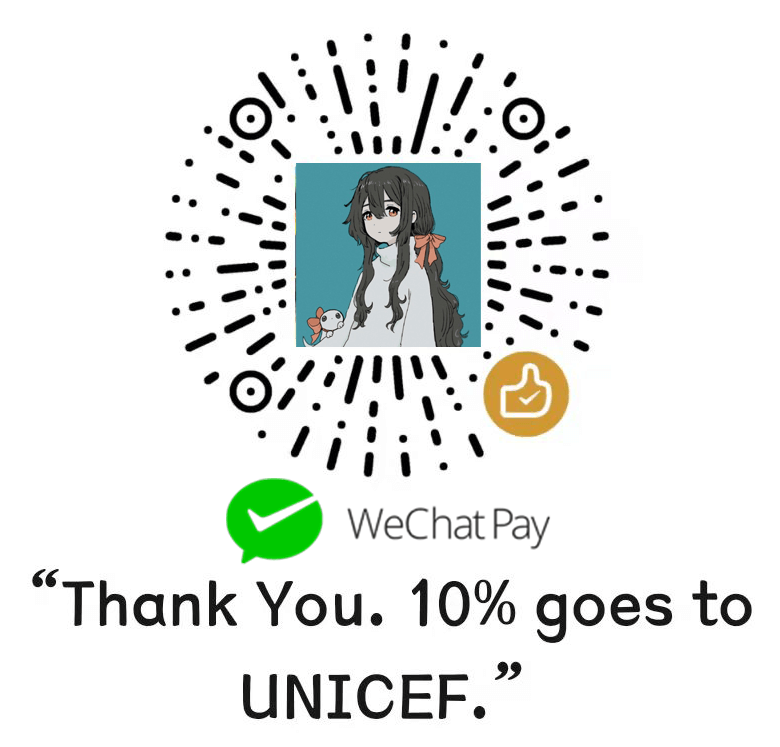问题描述
众所周知,通俗来讲,CSM(Compatible Support Module)是现代主板为了兼容旧硬件的产物,为了兼容不支持UEFI(Unified Extensible Firmware Interface)的硬件而产生的。目前市面上买到的新主板,默认都是关闭了CSM的功能,从而导致旧硬件安装后无法正常启动的情况。就好像有网友的GTX690安装在新主板上黑屏的情况,当时很多的显卡固件都是不支持UEFI启动的。
在我电脑上也遇到这个问题,在很久很久以前买的一块公版GTX1070,发现支持UEFI启动后兴致勃勃的启动,结果还是黑屏,估计是UEFI兼容性不佳(或者说魔幻的DP固件有关?);而新买的一块是支持UEFI启动的。
因此,打算从新显卡提取固件刷到旧显卡上。
问题解决
- 首先启动CSM,设置GPU项为Legacy,启动进入系统
- 下载GPU-Z提取当前固件,保存到本地
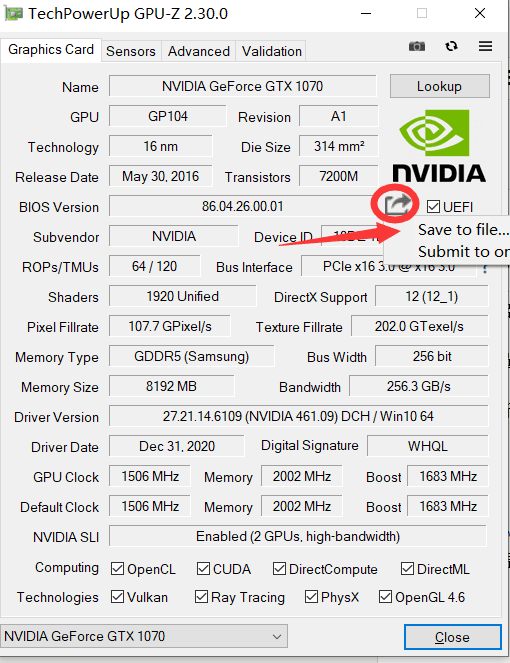
3. 下载NvFlash固件刷新工具进行刷入,接下来要使用到命令行执行即可。
注意选择好对应显卡,各参数要保持一致,并备份显卡固件以备不测
更新会有短暂黑屏情况,敬请注意。
nvflash.exe <VBIOS filename>选择对应显卡即可。
具体步骤也可参考:windows下N卡提取或者刷VBIOS
最后共享一个GTX1070公版的新固件:GP104.rom
扩展链接
Unified Extensible Firmware Interface - Wikipedia
[显卡] ★★★★★N卡更新固件~显卡支持DP1.3/1.4连接~UEFI启动